Sony Xperia Z3 Compact D5803 White: Вызовы
Вызовы: Sony Xperia Z3 Compact D5803 White

Вызовы
Выполнение вызовов
Вызов можно выполнить, набрав номер телефона вручную, коснувшись номера, сохраненного в
списке контактов, или коснувшись телефонного номера в журнале вызовов. Также можно
использовать функцию интеллектуального набора для быстрого поиска номеров из списка
контактов и журналов вызовов. Чтобы выполнить видеовызов, можно воспользоваться
приложением чата и видеочата Hangouts™ на своем устройстве. См. раздел
Текстовый чат и
видеочат
на стр. 66.
1 Открытие списка контактов
2 Просмотр журнала вызовов
3 Просмотр избранных контактов
4 Просмотр всех групп контактов, сохраненных на устройстве
5 Удаление номера
6 Клавиатура
7 Просмотр дополнительных функций
8 Кнопка вызова
9 Скрытие и отображение номеронабирателя
Вызов путем набора номера
1
В Начальный экран коснитесь .
2
Найдите и коснитесь Телефон.
3
Введите номер абонента и коснитесь
.
Выполнение вызова с помощью интеллектуального набора
1
На Начальный экран коснитесь
.
2
Найдите и коснитесь Телефон.
3
Используйте панель набора номера для ввода букв или цифр, соответствующих контакту,
вызов которого необходимо совершить. При вводе каждой буквы или цифры будет
отображаться список возможных совпадений.
4
Коснитесь контакта, который требуется набрать.
50
Это Интернет-версия документа. © Печать разрешена только для частного использования.
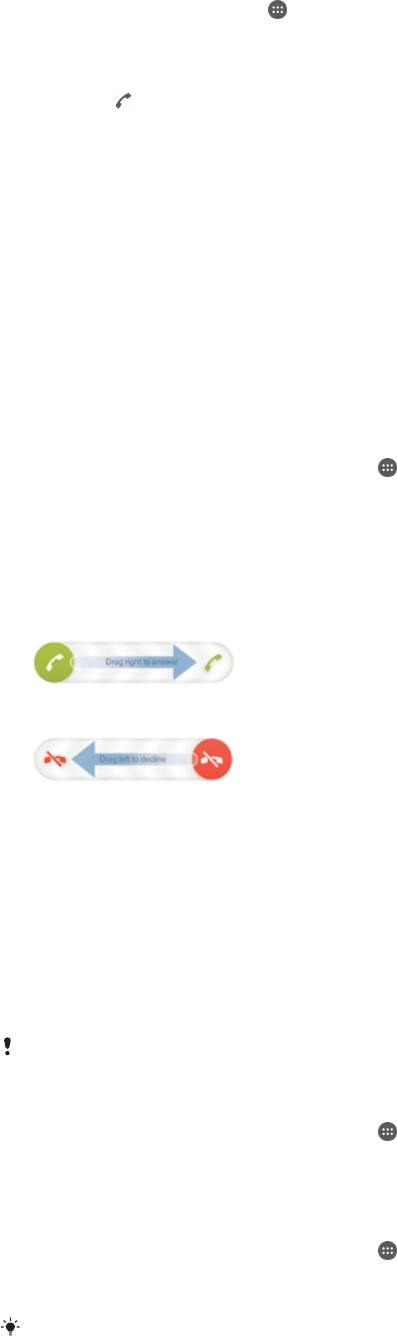
Международный вызов
1
В Начальный экран коснитесь .
2
Найдите и коснитесь Телефон.
3
Коснитесь и удерживайте 0, пока не появится знак «+».
4
Введите код страны, код города (без начального нуля) и телефонный номер, а затем
коснитесь .
Добавление номера прямого набора на начальный экран
1
Коснитесь пустой области Начальный экран и удерживайте палец, пока устройство не
завибрирует и не появится меню настройки.
2
В меню настройки коснитесь Приложения > Ярлыки.
3
Прокрутите список приложений и выберите Прямой набор.
4
Выберите контакт и номер, который требуется использовать в качестве номера прямого
набора.
Отображение и сокрытие вашего телефонного номера
Вы можете разрешить или запретить отображение вашего телефонного номера на устройствах
вызываемых абонентов.
Отображение и скрытие номера телефона
1
Перейдите на Начальный экран и коснитесь
.
2
Найдите и коснитесь Настройки > Вызовы > Дополнительные параметры >
Идентификатор выз. абонента.
Ответ на входящий вызов
Ответ на вызов
Отклонение вызова
Отключение сигнала вызова при входящем вызове
•
При поступлении вызова нажмите кнопку громкости.
Использование автоответчика
Когда вы заняты или не можете принять вызов, используйте для ответа приложение
автоответчика на вашем устройстве. Можно включить функцию автоматического ответа и
установить время в секундах до запуска автоответчика. Кроме того, можно вручную направлять
вызовы на автоответчик, когда вы слишком заняты. И вы можете открывать сообщения,
оставленные на автоответчике, прямо с вашего устройства.
Перед использованием автоответчика необходимо записать приветствие.
Запись приветствия для автоответчика
1
Перейдите на Начальный экран и коснитесь .
2
Найдите и коснитесь Настройки > Вызовы > Автоответчик > Приветствия.
3
Коснитесь Записать новое приветствие и следуйте указаниям на экране.
Включение автоответчика
1
Перейдите на Начальный экран и коснитесь
.
2
Найдите и коснитесь Настройки > Вызовы > Автоответчик.
3
Установите флажок Автоответчик.
Если не установить задержку перед запуском автоответчика, будет использовано
значение по умолчанию.
51
Это Интернет-версия документа. © Печать разрешена только для частного использования.
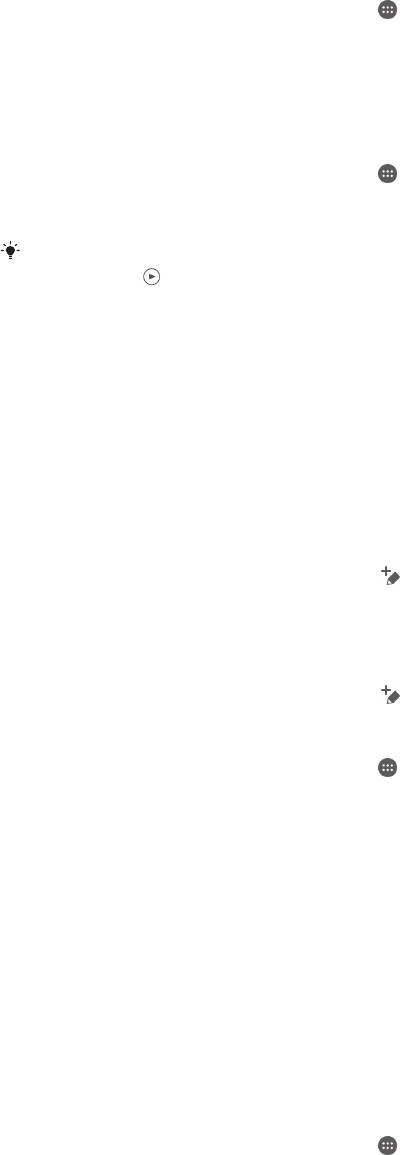
Отклонение вызова с помощью автоответчика
•
При поступлении вызова перетащите Параметры ответа вверх, затем выберите
Отклонить через автоответчик.
Установка задержки запуска автоответчика
1
Перейдите на Начальный экран и коснитесь .
2
Найдите и коснитесь Настройки > Вызовы > Автоответчик.
3
Коснитесь Запустить через.
4
Настройте время, используя прокрутку вверх и вниз.
5
Коснитесь Готово.
Прослушивание сообщений на автоответчике
1
Перейдите на Начальный экран и коснитесь
.
2
Найдите и коснитесь Настройки > Вызовы > Автоответчик > Сообщения.
3
Выберите голосовое сообщение, которое необходимо прослушать.
Можно также прослушать сообщения на автоответчике прямо из журнала вызовов,
коснувшись .
Отклонение вызова текстовым сообщением
Можно отклонить вызов предварительно созданным текстовым сообщением. При отклонении
вызова подобным сообщением оно будет автоматически отправлено вызывающему абоненту и
сохранено в "Сообщениях" для этого контакта.
Можно выбрать сообщение из шаблонов на вашем устройстве или создать новое сообщение.
Кроме того, можно создать собственные сообщения, редактируя шаблоны.
Отклонение вызова текстовым сообщением
1
При поступлении вызова перетащите Параметры ответа вверх, затем коснитесь
Отклонить с сообщением.
2
Выберите готовое сообщение или коснитесь и напишите новое сообщение.
Отклонение второго вызова текстовым сообщением
1
Если во время вызова вы слышите повторяющиеся гудки, перетащите Параметры
ответа вверх, затем коснитесь Отклонить с сообщением.
2
Выберите готовое сообщение или коснитесь
и напишите новое сообщение.
Редактирование текстового сообщения, используемого для отклонения вызова
1
Перейдите на Начальный экран и коснитесь
.
2
Найдите и коснитесь Настройки > Вызовы > Отклонить вызов с
сообщением.
3
Коснитесь сообщения, которое следует отредактировать, затем внесите необходимые
изменения.
4
Коснитесь ОК.
Интеллектуальная обработка вызовов
Можно обрабатывать входящие вызовы, не касаясь экрана, если включить функцию
интеллектуальной обработки вызовов. После включения функции доступны следующие действия:
•
Ответить: поднесите устройство к уху.
•
Отклонить: встряхните устройство.
•
Выключить сигнал вызова: переверните устройство экраном вниз.
Включение интеллектуальной обработки вызовов
1
Перейдите на Начальный экран и коснитесь
.
2
Найдите и коснитесь Настройки > Персональные настройки > Движение.
3
Коснитесь Интеллект. обработка.
4
Перетащите вправо ползунок рядом с Интеллект. обработка.
52
Это Интернет-версия документа. © Печать разрешена только для частного использования.
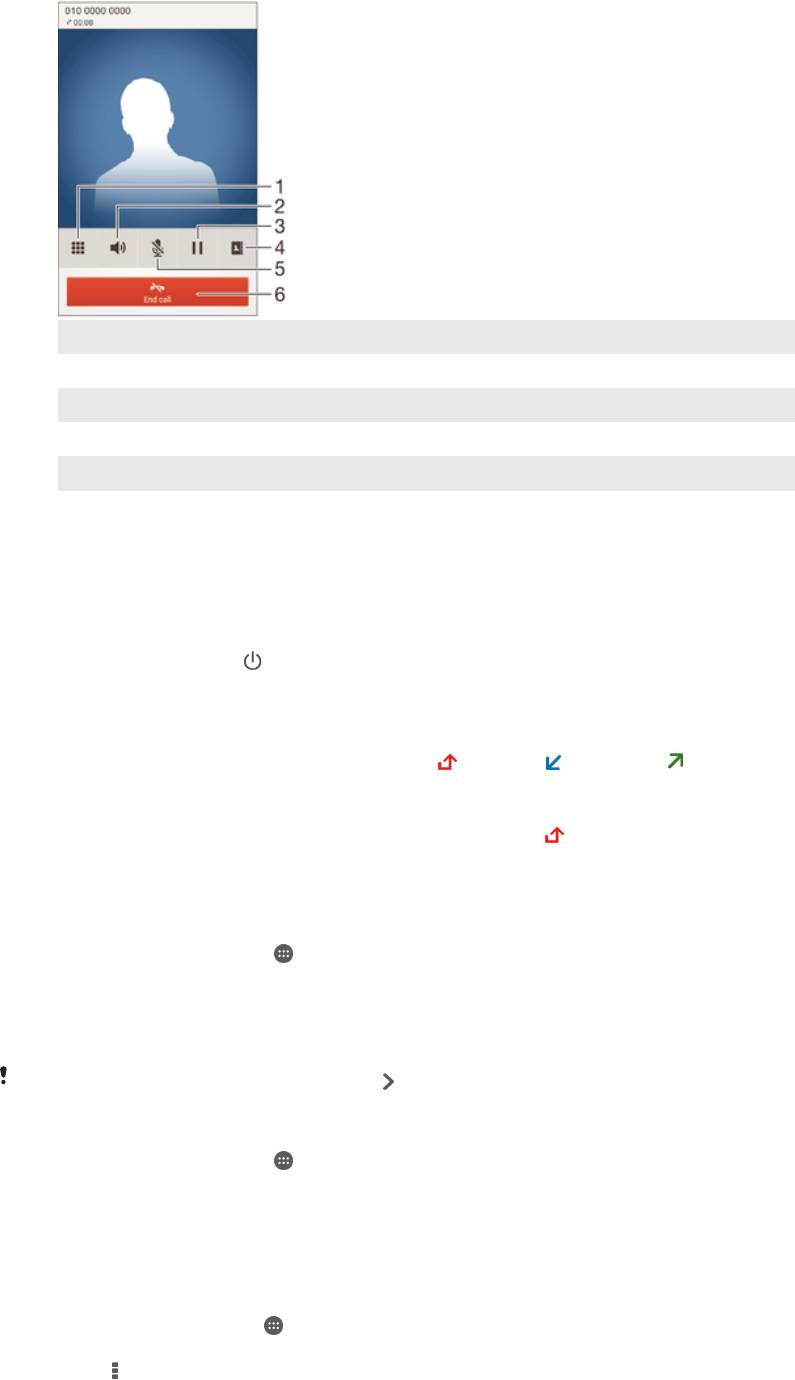
Текущие вызовы
1 Ввод номеров во время вызова
2 Включение громкоговорителя во время вызова
3 Перевод текущего вызова в режим удержания или возобновление вызова
4 Открытие списка контактов
5 Отключение микрофона во время вызова
6 Завершение вызова
Изменение громкости во время разговора
•
Нажмите на верхний или нижний сектор кнопки громкости.
Включение экрана во время вызова
•
Нажмите и сразу отпустите
.
Использование журнала вызовов
В журнале вызовов можно просмотреть непринятые
, принятые и исходящие вызовы.
Просмотр непринятых вызовов
1
Если вы пропустили вызов, в строке состояния появляется значок . Перетащите строку
состояния вниз.
2
Коснитесь Пропущенный вызов.
Вызов номера из журнала вызовов
1
На Начальный экран коснитесь
.
2
Найдите и коснитесь Телефон. Вверху появится экран просмотра журнала вызовов.
3
Чтобы сразу вызвать этот номер, коснитесь его. Чтобы отредактировать номер перед
вызовом, коснитесь и удерживайте его, а затем коснитесь Редакт. номер перед
вызовом.
Можно также вызвать номер, коснувшись
> Позвонить.
Добавление в контакты номера из журнала вызовов
1
На Начальный экран коснитесь .
2
Найдите и коснитесь Телефон. Вверху появится экран просмотра журнала вызовов.
3
Коснитесь и удерживайте номер, затем коснитесь Добавить к контактам.
4
Коснитесь нужного контакта или Создать новый контакт.
5
Отредактируйте информацию о контакте и коснитесь Готово.
Скрытие журнала вызовов
1
В Начальный экран коснитесь
.
2
Найдите и коснитесь Телефон.
3
Коснитесь
> Скрыть журнал вызовов.
53
Это Интернет-версия документа. © Печать разрешена только для частного использования.
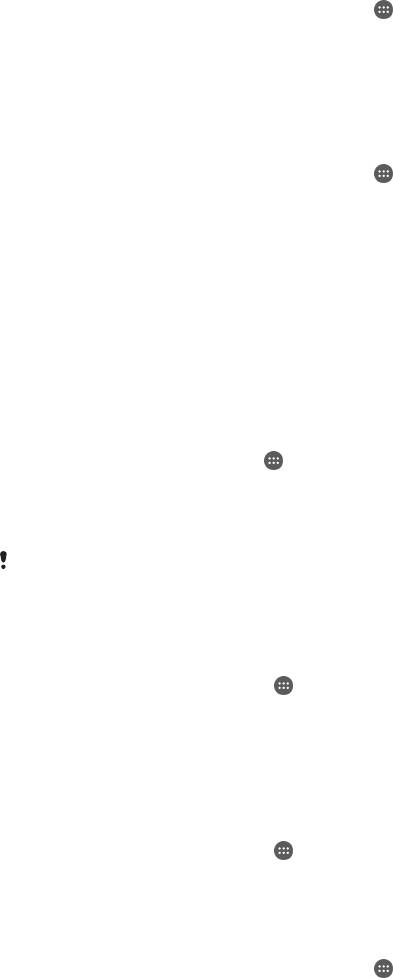
Переадресация вызовов
Вызовы можно переадресовывать, например, на другой номер телефона или на автоответчик.
Переадресация вызовов
1
Перейдите на Начальный экран и коснитесь .
2
Найдите и коснитесь Настройки > Вызовы.
3
Коснитесь Переадресация вызовов и выберите нужный вариант.
4
Введите номер, на который требуется переадресовывать вызовы, затем коснитесь
Включить.
Выключение переадресации вызовов
1
Перейдите на Начальный экран и коснитесь
.
2
Найдите и коснитесь Настройки > Вызовы > Переадресация вызовов.
3
Выберите нужный вариант, а затем коснитесь Выключить.
Ограничение вызовов
Можно заблокировать все или отдельные категории входящих и исходящих вызовов. Если вы
получили от поставщика услуг код PIN2, то можете использовать функцию «Разрешенные
номера» для ограничения исходящих вызовов. Если вы хотите блокировать определенный номер,
загрузите приложения из Google Play™, которые поддерживают эту функцию.
Блокировка входящих или исходящих вызовов
1
В Начальный экран коснитесь
.
2
Найдите и коснитесь Настройки > Вызовы.
3
Коснитесь Блокировка вызовов и выберите нужную функцию.
4
Введите пароль и коснитесь Включить.
Когда вы в первый раз настраиваете блокировку вызовов, вам потребуется ввести пароль
для активации функции блокировки звонков. Позже для изменения параметров
блокировки вызовов вам нужно будет ввести тот же пароль.
Включение и отключение функции «Разрешенные номера»
1
На Начальный экран коснитесь .
2
Найдите и коснитесь Настройки > Вызовы > Разрешенные номера.
3
Коснитесь Включить разрешенные номера или Отключить разрешенные
номера.
4
Введите код PIN2 и коснитесь ОК.
Доступ к списку разрешенных абонентов
1
На Начальный экран коснитесь
.
2
Найдите и коснитесь Настройки > Вызовы > Разрешенные номера >
Разрешенные номера.
Изменение кода PIN2 SIM-карты
1
Перейдите на Начальный экран и коснитесь
.
2
Найдите и коснитесь Настройки > Вызовы.
3
Коснитесь Разрешенные номера > Изменить PIN2.
4
Введите старый код PIN2 SIM-карты и коснитесь ОК.
5
Введите новый PIN2-код SIM-карты и коснитесь ОК.
6
Подтвердите новый PIN2 и коснитесь ОК.
Несколько вызовов
В случае активации услуги ожидающего вызова можно одновременно принимать несколько
вызовов. Если услуга ожидающего вызова включена, то о поступлении второго вызова вы будете
оповещаться сигналом.
54
Это Интернет-версия документа. © Печать разрешена только для частного использования.
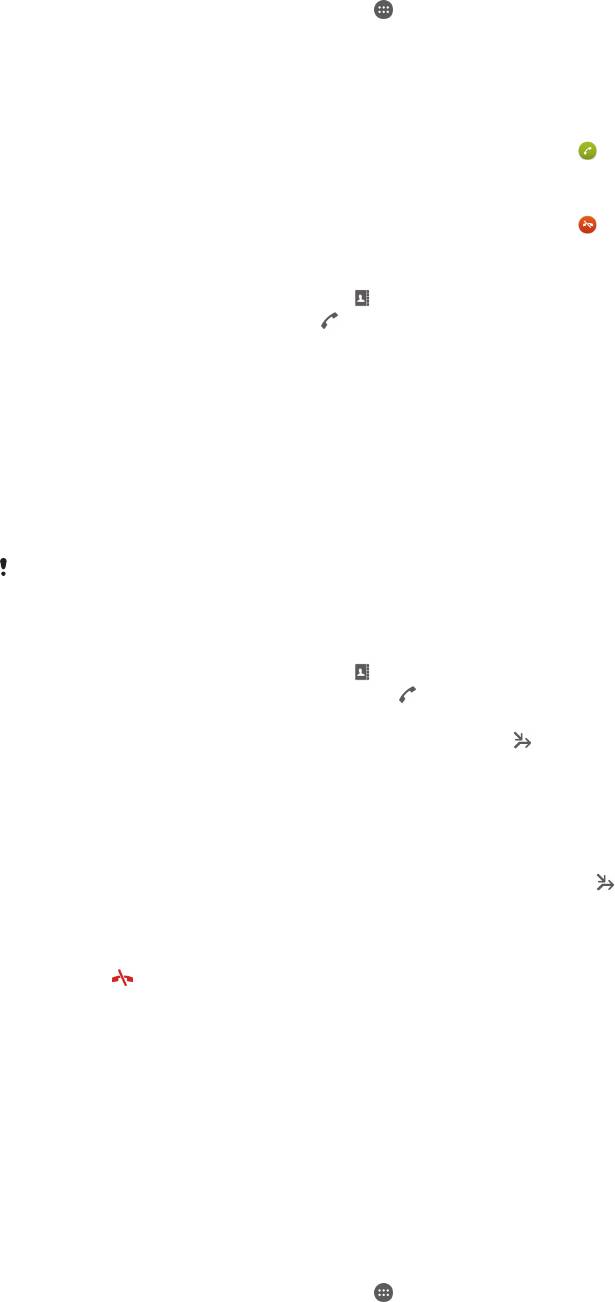
Включение и отключение услуги ожидающего вызова
1
Перейдите на Начальный экран и коснитесь .
2
Найдите и коснитесь Настройки > Вызовы > Дополнительные параметры.
3
Чтобы включить или отключить услугу ожидающего вызова, коснитесь Параллельный
вызов.
Ответ на второй вызов с переводом текущего вызова в режим удержания
•
Если во время вызова вы слышите повторяющиеся гудки, перетащите
вправо.
Отклонение второго вызова
•
Если во время вызова вы слышите повторяющиеся гудки, перетащите влево.
Второй вызов
1
Не прерывая текущего вызова, коснитесь .
2
Введите номер абонента и коснитесь
. Первый вызов ставится на удержание.
Переключение между несколькими вызовами
•
Чтобы перейти к следующему вызову и перевести текущий вызов в режим удержания,
коснитесь Переключиться на этот вызов.
Конференции
Конференция, или многосторонний вызов, позволяет одновременно общаться трем и более
людям.
Подробнее о том, какое количество участников может присоединиться к конференции,
можно узнать у оператора сотовой сети.
Конференция
1
Не прерывая текущего вызова, коснитесь .
2
Наберите номер второго участника и коснитесь
. Вызов с первым участником ставится на
удержание.
3
Чтобы добавить в конференцию второго участника, коснитесь
.
4
Чтобы добавить других участников, повторите шаги 1—3.
Частная беседа с участником конференции
1
Во время конференции коснитесь Управление конференцией.
2
Коснитесь номера телефона участника, чтобы начать частную беседу.
3
Чтобы завершить частную беседу и вернуться к конференции, коснитесь
.
Отключение участника от конференции
1
Во время конференции коснитесь Управление конференцией.
2
Коснитесь
рядом с участником, которого необходимо отключить.
Завершение конференции
•
Во время конференции коснитесь Завершить конференцию.
Голосовая почта
Если в вашем пакете услуг предусмотрена услуга голосовой почты, то вызывающие абоненты
смогут оставлять голосовые сообщения, когда вы не можете ответить на вызов. Обычно ваш
номер голосовой почты хранится на SIM-карте. Если это не так, вы можете получить номер у
своего оператора сети и ввести его вручную.
Ввод номера голосовой почты
1
Перейдите на Начальный экран и коснитесь
.
2
Найдите и коснитесь Настройки > Вызовы > Голосовая почта >Параметры
голосовой почты > Номер голосовой почты.
3
Введите номер своей голосовой почты.
4
Коснитесь ОК.
55
Это Интернет-версия документа. © Печать разрешена только для частного использования.

Вызов услуг голосовой почты
1
На Начальный экран коснитесь .
2
Найдите и коснитесь Телефон.
3
Коснитесь и удерживайте 1.
Экстренные вызовы
В устройстве предусмотрено использование международных номеров службы экстренной помощи
(например 112 или 911). Устройство обеспечивает экстренный вызов в любой стране (как с
установленной SIM-картой, так и без нее) при условии, что оно находится в пределах зоны
обслуживания сети.
Вызов службы экстренной помощи
1
В Начальный экран коснитесь .
2
Найдите и коснитесь Телефон.
3
Введите номер службы экстренной помощи и коснитесь
. Для удаления номера
коснитесь
.
Экстренные вызовы возможны даже при отсутствии SIM-карты или при запрете
исходящих вызовов.
Вызов службы экстренной помощи с заблокированной SIM-картой
1
При включенной блокировке экрана коснитесь Экстр. вызов.
2
Введите номер службы экстренной помощи и коснитесь .
56
Это Интернет-версия документа. © Печать разрешена только для частного использования.
Оглавление
- ™
- Содержание
- Начало работы
- Основы
- Загрузка приложений
- Интернет и сети
- Синхронизация данных на устройстве
- Основные параметры
- Ввод текста
- Вызовы
- Контакты
- Передача сообщений и чат
- Электронная почта
- Музыка
- FM-радио
- Камера
- Фотографии и видео в Альбоме
- Видео
- Связь с устройствами
- Интеллектуальные приложения и функции, экономящие ваше время
- Путешествия и карты
- Календарь и будильник
- Поддержка и техобслуживание


